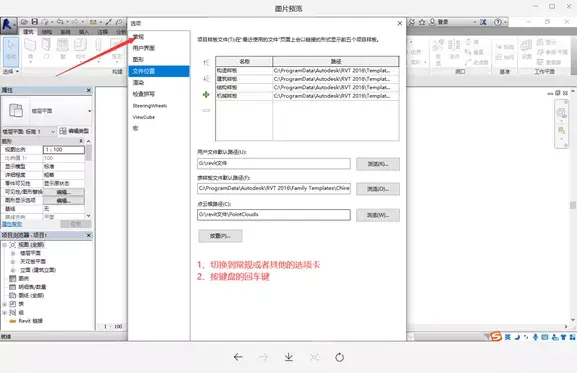小筑BIM课堂-Revit100问 [第三期]-建模知识篇
这是小筑教育原创BIM基础答疑教学栏目「Revit100问」第三期。栏目由小筑教育原创,未经允许禁止转载。
0、想买电脑,有没有相关的文章介绍?
答:可以关注公号「小筑BIM一起学」,参考这篇文章。
https://mp.weixin.qq.com/s/1ogzZ-HlBGbLfFzN-6BmXA
第二章:建模知识篇
第一节:软件界面
1、属性面框和项目浏览器面框不见了如何处理?
答:在视图选项卡,右侧用户界面命令,勾选属性和项目浏览器这两项窗口,即显示出来。

2、立面视图消失怎么重新调整回来?
答:在视图选项卡下,利用创建立面视图命令,自己创建一个立面即可。同时修改立面视图的名称和方向。
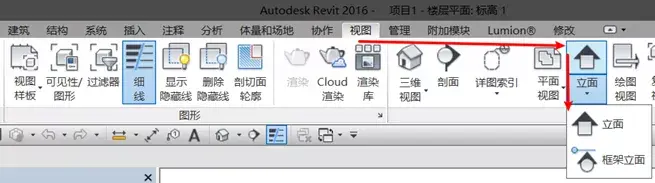
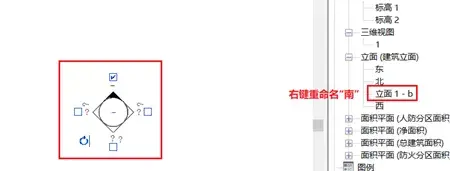
3、项目浏览器中三维视图消失怎么重新打开三维视图?
答:方法1:和【问题16】的处理方法类似,在视图选项卡下,利用创建立面视图命令,自己创建一个三维视图。
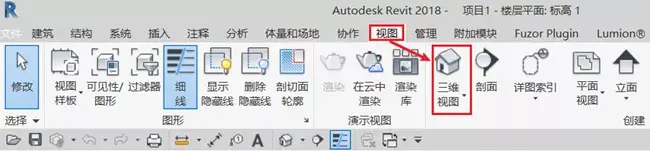
方法2:类似方法1,相对会更快捷,直接点击快速访问工具栏的三维视图按钮,创建并转入三维视图窗口。

4、功能区选项栏显示不全,怎么办?
答:鼠标左键双击任何一处选项卡,数次,即可调整恢复。

5、安装软件后,快速访问工具栏位置显示白色,看不到如何处理?
答:鼠标右键该白色快速访问功能区按钮处,选择“在功能区下方显示快速访问工具栏”。
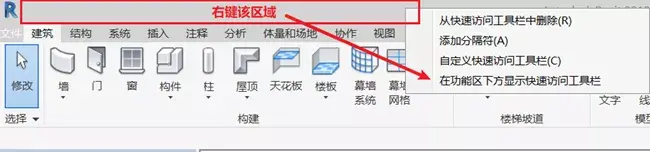
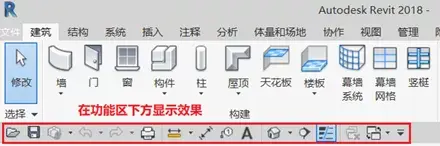
6、墙或者板之类的可见图元显示的线比较粗怎么处理?
答:方法1:选择“视图”选项卡,“图形”面板的“细线”按钮命令,即可快速设置线型显示为细线。
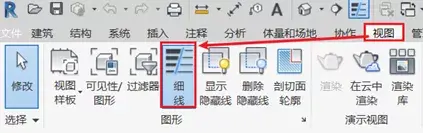
方法2:直接点击快速访问工具栏的“细线”按钮命令。

方法3:借助软件默认快捷键,英文输入法状态下,按键盘上的“TL”,快速设置细线显示模式。
7、软件设置页面显示不全,“确定”键都在页面底部看不到,如何确定?
答:出现该问题原因是,电脑分辨率不够,导致下方的按钮显示不出来。
解决方法:1、切换到常规或者其他的选项卡2、按键盘的回车键